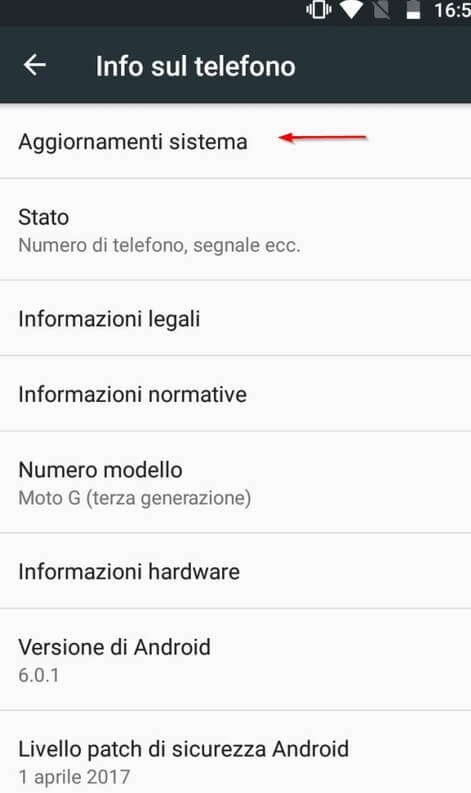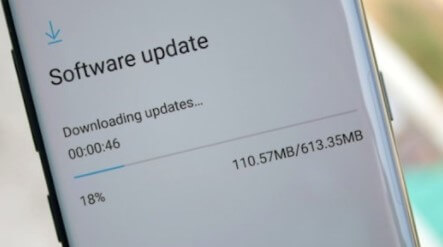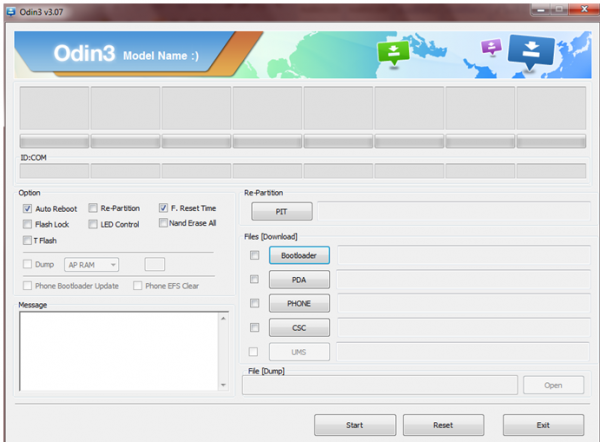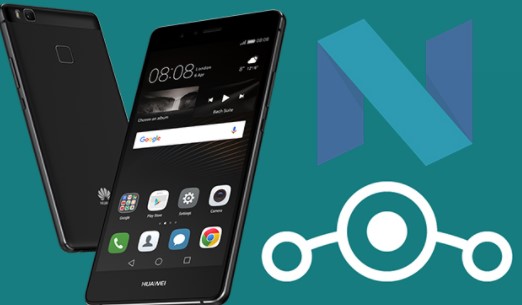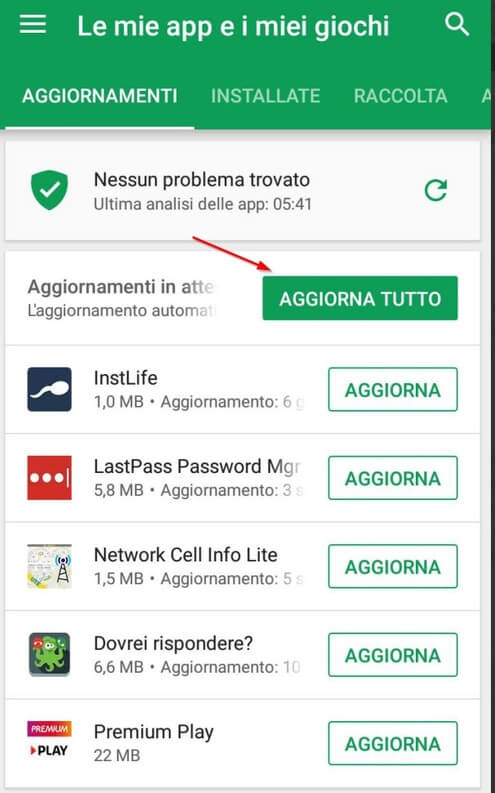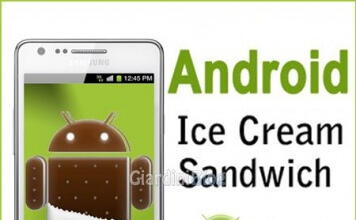Non sai come aggiornare il tuo fedele smartphone Android? Sei in cerca delle ultime novità riguardo al sistema operativo o riguardo le app? Scopri in questa guida completa come aggiornare Android in tutti i modi possibili ed immaginabili, anche nel caso in cui il produttore abbia cessato di sviluppare nuovi firmware ufficiali per il tuo dispositivo.
Se hai sentito parlare di ROM, Firmware, Sistema operativo, devi sapere che si tratta alla fine sempre della stessa cosa. Questo non è altro che il software principale che gira sul tuo smartphone che andremo ad aggiornare, con i passaggi che ti spiegherò in questo articolo.
Come aggiornare Android via OTA (metodo più semplice)
Il metodo migliore per aggiornare Android è sfruttando il sistema d’aggiornamento già integrato nel sistema operativo. Gli aggiornamenti verranno scaricati una volta connessi ad Internet tramite un server, senza l’utilizzo di cavi o PC, da qui il nome (OTA significa letteralmente Over The Air). L’unica limitazione di questo metodo sta nel fatto che possono essere installati firmware ufficiali, o meglio saranno gli unici a comparire come disponibili non appena sarà presente una nuova versione, rispetto a quella che avete a bordo del vostro smartphone.
Per aggiornare un qualsiasi smartphone Android ti basterà aprire il menu:
Impostazioni -> Info sul telefono -> (se presente Informazioni Software) e fare clic sulla voce Scarica aggiornamenti o Aggiornamenti sistema (in base al dispositivo in uso).
Su altri smartphone potrebbe essere presente un’app dedicata agli aggiornamenti, ma il funzionamento è identico. Se il sistema OTA troverà un aggiornamento disponibile ti proporrà di scaricarlo via WiFi (visto che può essere grande) e di installarlo il prima possibile.
Al termine lo smartphone verrà riavviato e, dopo qualche minuto, avremo la nuova versione del sistema operativo.
Questi aggiornamenti porteranno molte novità come bugfix di sicurezza, risoluzione dei problemi, aggiornamenti del kernel e della versione di Android e in generale maggiore stabilità e velocità per il dispositivo. La cosa importante, qualsiasi sia il metodo di aggiornamento, è effettuarlo con una carica almeno del 50% e non spegnere mai lo smartphone, in quanto quest’operazione a volte potrebbe durare parecchi minuti e interromperla vorrebbe dire in alcuni casi dover contattare l’assistenza.
Come aggiornare Android via PC
Oltre al sistema d’aggiornamento via OTA è possibile ricevere gli update ufficiali e non, installando il programma di gestione dello smartphone e scaricando il tutto via PC.
I programmi di gestione degli smartphone per i produttori più famosi puoi trovarli nella seguente lista:
- Kies (Samsung)
- LG PC Suite
- HiSuite (Huawei)
- Lenovo MOTO Smart Assistant (Motorola e Lenovo)
- Mi PC Suite (Xiaomi)
Una volta scaricato il programma creato dal produttore del vostro smartphone, ti basterà collegare lo smartphone via cavo USB, aprire il programma ed avviare la procedura d’aggiornamento del firmware (se presente una nuova versione del sistema operativo).
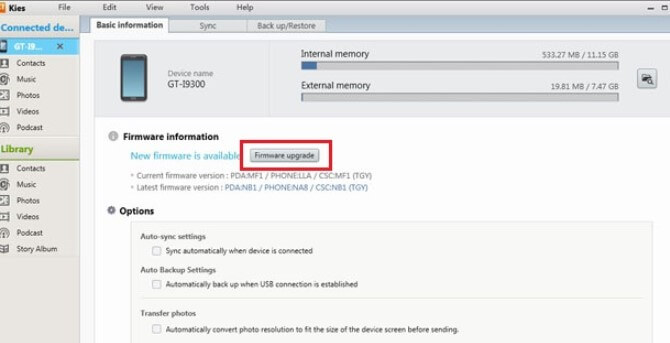
Le schermate e le voci cambiano in base al produttore e alla versione dello smartphone, ma la procedura d’aggiornamento tramite suite è semplice da applicare come già visto con l’OTA.
Flashare ROM ufficiali
Oltre agli aggiornamenti forniti via OTA e via PC Suite è possibile aggiornare un dispositivo Android procurandosi la ROM o il firmware ufficiale rilasciato dalla casa produttrice. In questo caso perderai tutti i dati e le app, ma potrai utilizzare anche versioni del sistema operativo non ancora rilasciate tramite OTA o PC Suite e magari togliere anche la brandizzazione, nel caso il tuo smartphone sia marchiato Tim, Vodafone, Wind o qualsiasi altro operatore.
Le ROM e i firmware ufficiali è possibile trovarli ai seguenti link:
Come installare questi file? È necessario utilizzare degli strumenti di flashing messi a disposizione dai produttori stessi per eseguire queste delicate operazioni.
I tool utilizzati è possibile trovarli ai seguenti link.
- Odin (per Samsung)
- LG Flash Tool
- RSD Lite (Motorola)
- Xiaomi Mi Flash Pro
- HTC FLASH TOOL
Utilizzare questi strumenti non è semplice, ecco perché ti consiglio di cercare una guida specifica su Google indicando il nome e la versione della ROM o del firmware seguita dal nome dello strumento di flashing utilizzato.
Come aggiornare Android con ROM non ufficiali
Il tuo smartphone Android non è più supportato? Puoi comunque aggiornarlo all’ultima versione di Android utilizzando una ROM non ufficiale. Queste ROM si basano sul rilascio della versione open source di Android (AOSP) e sullo studio dei firmware rilasciati, così da ottenere la compatibilità il più possibile simile a quella delle ROM ufficiali.
NOTA: utilizzando una ROM non ufficiale potresti perdere alcune funzionalità dello smartphone, così come la garanzia sul prodotto. Agisci solo se consapevole del rischio!
Le ROM non ufficiali più famose sono disponibili qui in basso:
Personalmente apprezzo molto LineageOS (ex CyanogeMod) per la sua semplicità, la sua compatibilità e gli aggiornamenti costanti.
Installare questo tipo di ROM richiede un minimo di praticità, visto che non basta premere un tasto per ottenerle! Molti smartphone dispongono di sistemi di sicurezza che impediscono di aggiungere ROM non firmate, quindi prima di procedere dovremo procurarci le guide per:
- Sbloccare il bootlader
- Cambiare la recovery di sistema
- Aggiungere la ROM nella memoria interna
Tutto il materiale necessario è possibile trovarlo su Google digitando il modello di smartphone e il nome della ROM scelta, ma se trovi le guide in rete troppo difficili ti consiglio di lasciar perdere e di affidarti esclusivamente agli aggiornamenti di sistema ufficiali.
Tutte le procedure sopra descritte oltre che su smartphone, vanno bene anche per aggiornare android su tablet.
Come aggiornare le app su Android
Non vuoi aggiornare l’intero sistema ma ti accontenti di avere sempre tutte le app aggiornate? In questo caso l’operazione è molto semplice, basta aprire l’app Google Play Store, aprire il menu laterale sinistro e fare tap con il dito su Le mie app e i miei giochi. Nella finestra che si aprirà basterà cliccare su “Aggiorna tutto”, per avviare l’aggiornamento delle app (se sono presenti aggiornamenti).
In alternativa puoi aggiornare solo una particolare app cliccando sul tasto Aggiorna affianco al nome della stessa, senza dover per forza aggiornare tutto. In ogni caso Android dispone di un sistema di aggiornamento automatico delle app che ti permetterà di avere le app sempre aggiornate quando sei connesso tramite la rete WiFi e/o hai collegato il caricabatterie nell’apposita presa. Se vuoi un consiglio su quali sono le migliori applicazioni da installare, dai uno sguardo qui:
 LE MIGLIORI APP ANDROID DI GENNAIO 2026LE MIGLIORI APP ANDROID DI GENNAIO 2026Dopo il nostro articolo su i Migliori giochi Android, in cui vi abbiamo elencato una lista con tutti i migliori giochi disponibili per smartphone e tablet con sistema operativo Android, lista [...]Continua a leggere
LE MIGLIORI APP ANDROID DI GENNAIO 2026LE MIGLIORI APP ANDROID DI GENNAIO 2026Dopo il nostro articolo su i Migliori giochi Android, in cui vi abbiamo elencato una lista con tutti i migliori giochi disponibili per smartphone e tablet con sistema operativo Android, lista [...]Continua a leggere